
ווען איר שאַפֿן אַ ווירטואַל מאַשין אין די ווירטואַלבאָקס, איר דאַרפֿן צו ספּעציפיצירן די סומע וואָס ער וויל צו הויכפּונקט די גאַסט אַס. אין עטלעכע פאלן, אַ כיילייטיד נומער פון גיגאבייט קענען זיין סטאַפּט גענוג איבער צייַט, און דאַן די קשיא ינקריסינג די באַנד פון די ווירטואַל פאָר וועט זיין באַטייַטיק.
וועגן צו פאַרגרעסערן די גרייס פון דעם דיסק אין ווירטואַלבאָקס
צו אַקיעראַטלי רעכענען די גרייס וואָס וועט זיין נאר נידז נאָך ינסטאָלינג די סיסטעם אין ווירטואַלבאָקס, עס איז ניט שטענדיק מעגלעך. צוליב דעם, עטלעכע יוזערז קענען אַ מאַנגל פון פריי פּלאַץ אין דעם גאַסט אַס. עס זענען צוויי וועגן צו לייגן פריי פּלאַץ צו אַ ווירטואַל מאַשין אָן רימוווינג די בילד:- ניצן אַ ספּעציעל נוצן פון ווירטואַלבאָקס;
- אַדינג אַ צווייט ווירטועל שווער דיסק.
מעטאָד 1: VboxManage נוצן
די ווירטואַלבאָקס אַרסענאַל האט אַ Vboxmanage נוצן אַז אַלאַוז איר צו קאָנטראָלירן די גרייס פון דעם דיסקס דורך די באַפֿעל שורה אָדער וואָקזאַל דיפּענדינג אויף די טיפּ פון אָפּערייטינג סיסטעם. מיר וועלן קוקן אין די אַרבעט פון דעם פּראָגראַם אין Windows 10 און CENTOS. די באדינגונגען פֿאַר טשאַנגינג די באַנד אין די אַס זענען די פאלגענדע:
- סטאָרידזש פֿאָרמאַט: דינאַמיש;
- דיסק טיפּ: VDI אָדער VHD;
- מאַשין סטאַטוס: פאַרקריפּלט.
איידער די טשאַנגינג, איר דאַרפֿן צו געפֿינען די פּינטלעך גרייס פון דעם גאַסט אַס דיסק און דער דרך ווו די ווירטואַל מאַשין איז סטאָרד. דאָס קען זיין געטאן דורך די מאַנואַלבאָקס מאַנאַגער.
סעלעקטירן דעם מעניו באַר, סעלעקטירן טעקע> "ווירטואַל מעדיע מאַנאַגער" אָדער פשוט דרוק Ctrl + D.
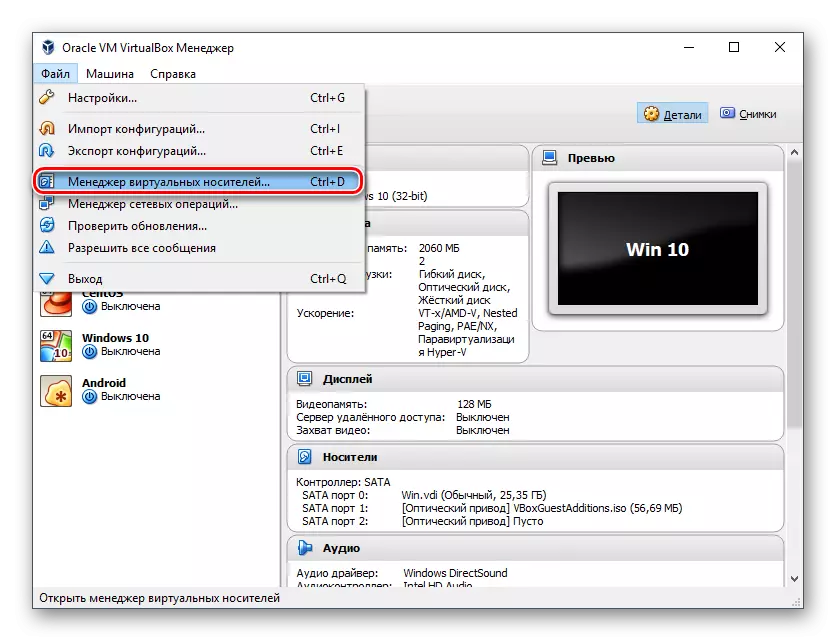
אַנטקעגן די אַס אויף די ווירטואַל גרייס, און אויב איר סעלעקטירן עס מיט אַ מויז גיט, די אינפֿאָרמאַציע אינפֿאָרמאַציע וועט זיין געוויזן אין די דנאָ.
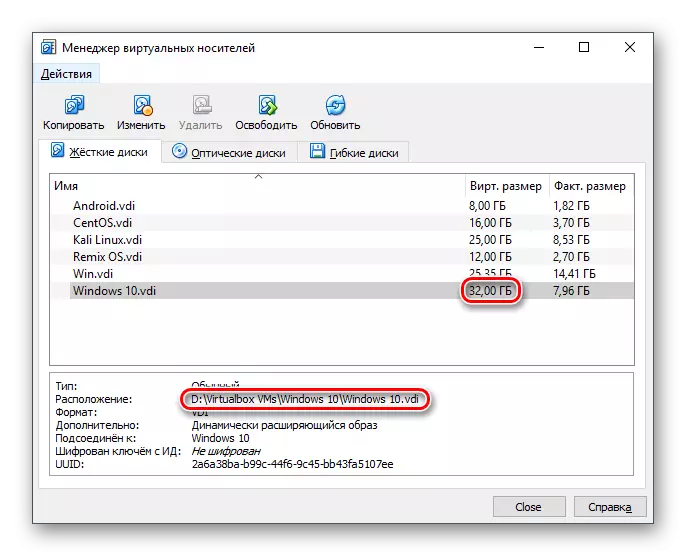
ניצן Voxmanage אין Windows
- לויפן די באַפֿעלן פּינטלעך מיט אַדמיניסטראַטאָר רעכט.
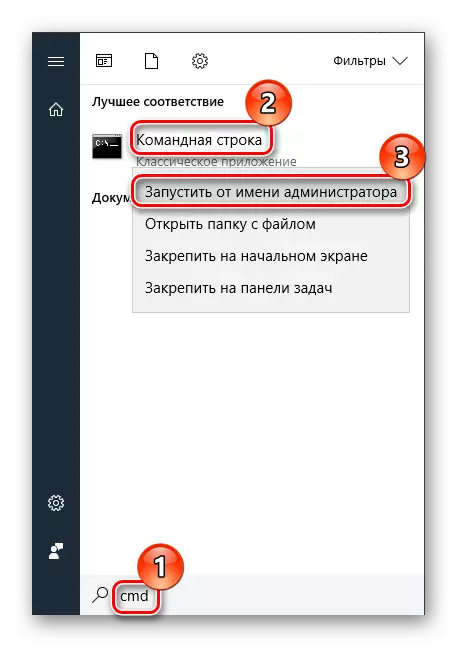
- אַרייַן די באַפֿעל:
קאָמפּאַקטדיסק C: \ פּראָגראַם פילעס \ Oracle \ ווירטואַלבאָקס
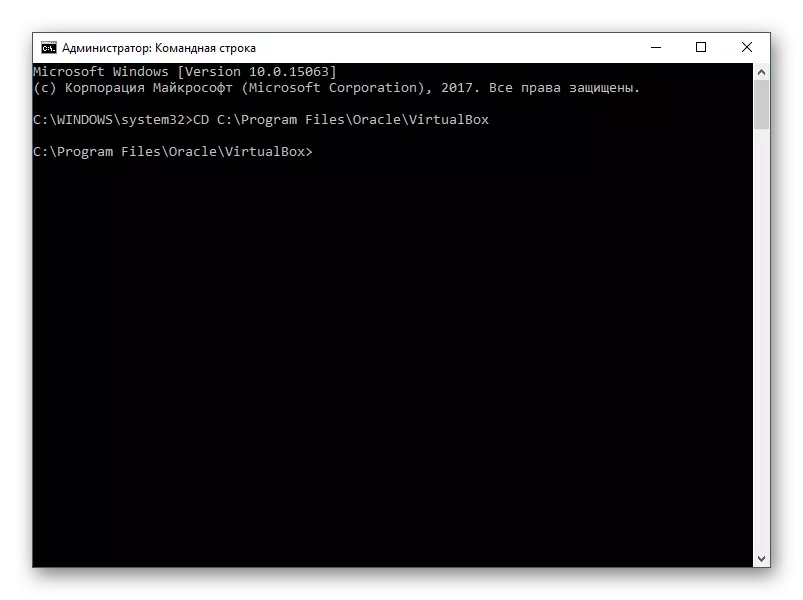
דאָס איז אַ נאָרמאַל דרך פֿאַר ינסטאָלינג ווירטועל קעסטל. אויב די אָראַקלע פאָלדער מיט טעקעס איז אין דיין אנדערע אָרט, נאָך סי, איר וועט שרייַבן זייַן אָרט.
- ווען די וועגווייַזער ענדערונגען, שרייַבן די פאלגענדע באַפֿעל:
Voxmanage Modyyhd "וועג צו ווירטואַל מאַשין" - סיזייז 33792
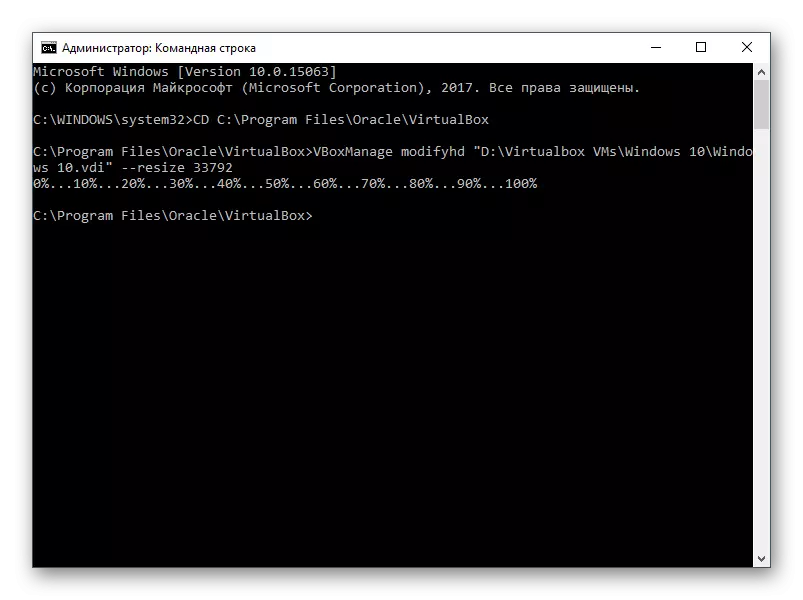
פֿאַר בייַשפּיל:
Voxmanagehhd "d: \ ווירטועלבאָקס וומס \ Windows 10 \ Windows 10.VDI" - מאָנעסיזע 33792
"ד: \ ווירטועלבאָקס וומס \ Windows 10 \ Windows 10.VDI" - דער דרך ווו די ווירטואַל מאַשין אין די .vvdi פֿאָרמאַט זיך איז סטאָרד (צוקוקנ זיך (באַצאָלן ופמערקזאַמקייט צו ציטירט - אָן זיי די מאַנשאַפֿט וועט נישט אַרבעטן).
- הערעסיזע 33792 - אַ אַטריביוט אַז איז געשטעלט דורך די פּלאַץ פון די קלאָוזינג ציטירט. עס מיטל אַ נייַע סומע פון דיסק אין מעגאביטעס.
זיין אָפּגעהיט, דעם אַטריביוט קען נישט לייגן די ספּעסיפיעד סומע פון מעגאבייט (אין אונדזער פאַל 33792) צו די שוין יגזיסטינג און ענדערונגען די קראַנט באַנד פון דעם דיסק. אין אַ ווירטואַל מאַשין, וואָס איז געווען גענומען פֿאַר אַ בייַשפּיל, ביז אַהער האט אַ 32 גיגאבייט דיסק באַנד, און מיט דעם אַטריביוט עס איז געווען געוואקסן צו 33 גיגאבייט.
נאָך הצלחה טשאַנגינג די באַנד פון דעם דיסק, איר דאַרפֿן צו קאַנפיגיער די ווירטועל אַס זיך, ווייַל עס וועט פאָרזעצן צו זען די ערשטע נומער פון גיגאבייט.
- לויפן די אָפּערייטינג סיסטעם.
- דרוק Win + r און שרייַבן די DiskMGMT.ms באַפֿעל.
- די הויפּט ווירטואַל דיסק אנגעצייכנט מיט אַ בלוי וועט דערשייַנען. ווייַטער צו עס וועט זיין מוסיף דורך די Voxkanage געגנט - עס איז אנגעצייכנט מיט שוואַרץ און האט די סטאַטוס "ניט פונאנדערגעטיילט". דעם מיטל אַז די פאָרמאַל געגנט יגזיסץ, אָבער אין פאַקט קענען ניט זיין געוויינט, למשל, צו קראָם דאַטן.
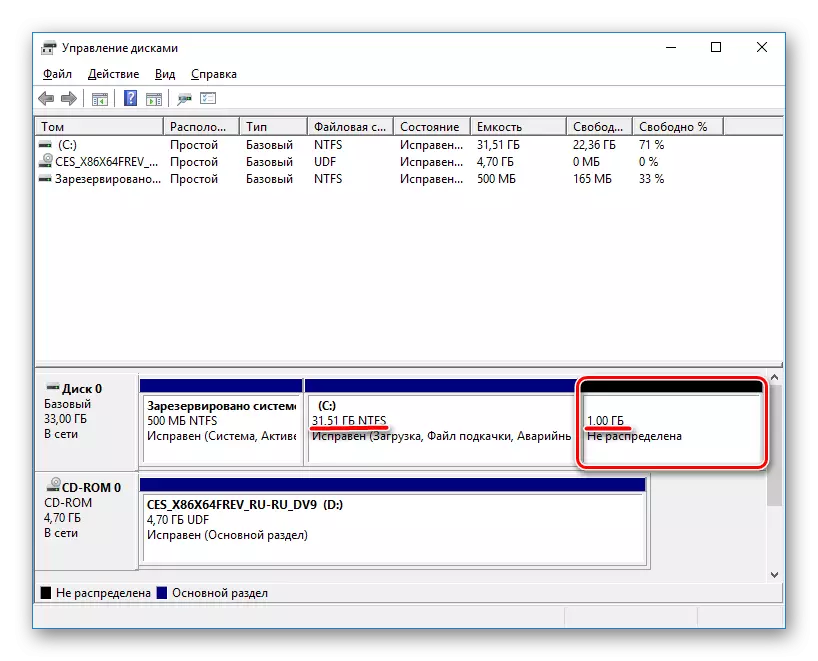
- צו לייגן דעם באַנד צו די אַרבעט ווירטואַל פּלאַץ, דריקט אויף די הויפּט דיסק (יוזשאַוואַלי עס איז מיט :) רעכט גיט און סעלעקטירן דעם אָפּציע "יקספּאַנד טאָם".
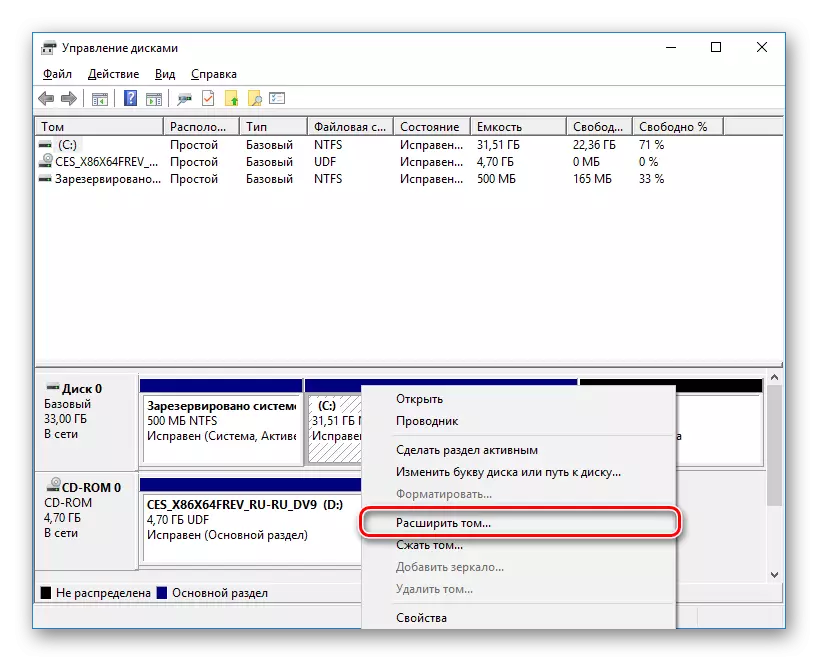
- דער בעל אַרבעט וועט זיין לאָנטשט.
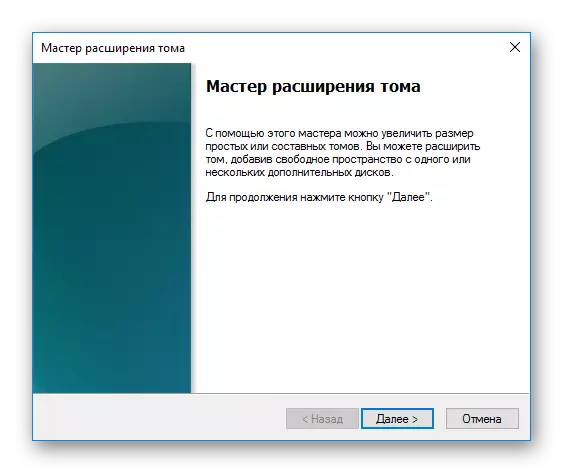
- דו זאלסט נישט טוישן די סעטטינגס אויב איר ווילט צו די יגזיסטינג אַנאַלאַקייטיד געגנט צו דעם און גיין צו די ווייַטער שריט.
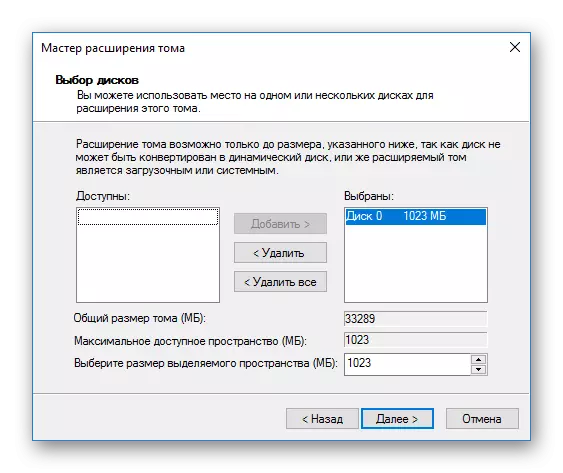
- דריקט "ענדיקן".

- איצט איר קענען זען אַז (מיט :) איז געווארן מער פּונקט 1 גיגאבייט, וואָס איז ניט געווען פונאנדערגעטיילט פריער, און די געגנט אנגעצייכנט מיט שוואַרץ, פאַרשווונדן. דעם מיטל אַז די ווירטואַל דיסק געוואקסן אין די סומע, און זיי קענען זיין געצויגן צו נוצן.
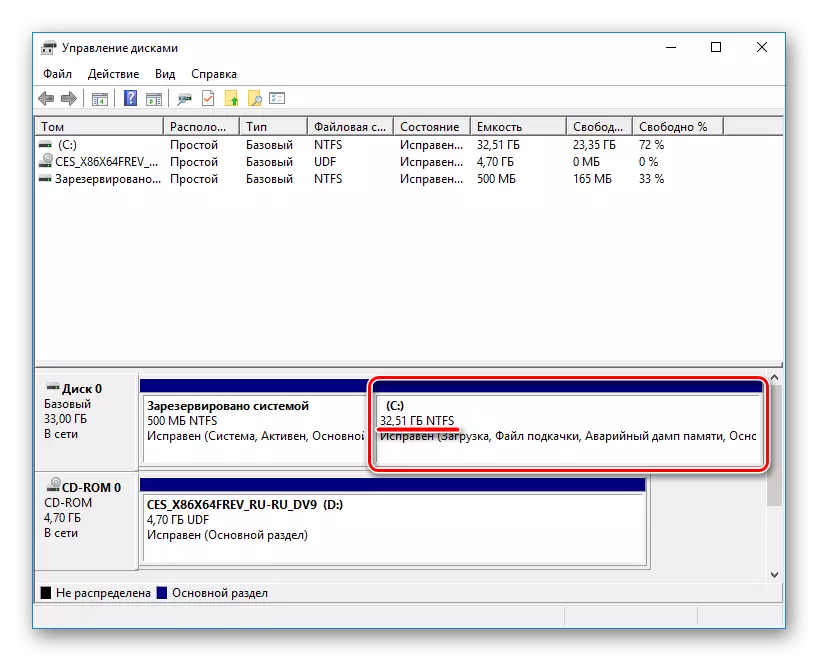
ווייַטער אַקשאַנז זענען מעגלעך בלויז אויף Windows 7 און העכער. Windows XP קען נישט שטיצן די מעגלעכקייט פון יקספּאַנדינג דעם באַנד, אַזוי עס איז נייטיק צו נוצן דריט-פּאַרטיי יוטילאַטיז ווי אַקראָניס דיסק דירעקטאָר.
ניצן Voxmanage אין לינוקס
איר וועט דאַרפֿן וואָרצל רעכט צו אַרבעטן מיט די וואָקזאַל און די נוצן זיך.
- שטעלן די מאַנשאַפֿט
Voxmanage רשימה -L הדדס
- אין די UUID שטריקל, נאָכמאַכן די ווערט און פּאַפּ עס אין דעם באַפֿעל:
Voxmanage ModifyHD Your_uid - Tresize 25600
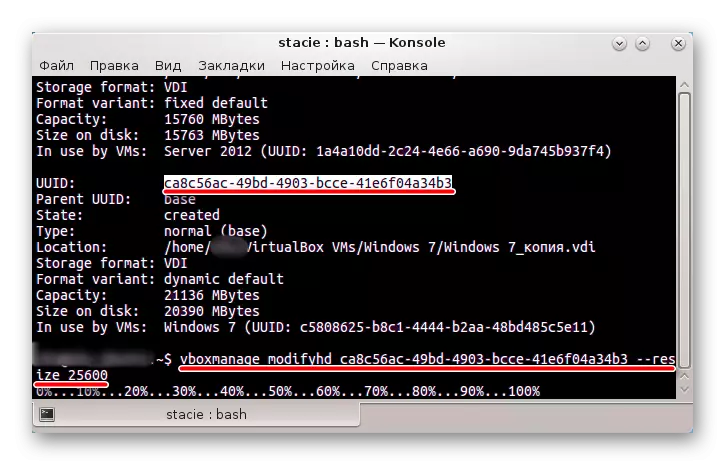
- לויפן די גפּאַרטעד לעבן נוצן. צו מאַכן עס שטיוול, אין די ווירטואַלבאָקס פאַרוואַלטער, גיין צו די מאַשין סעטטינגס.
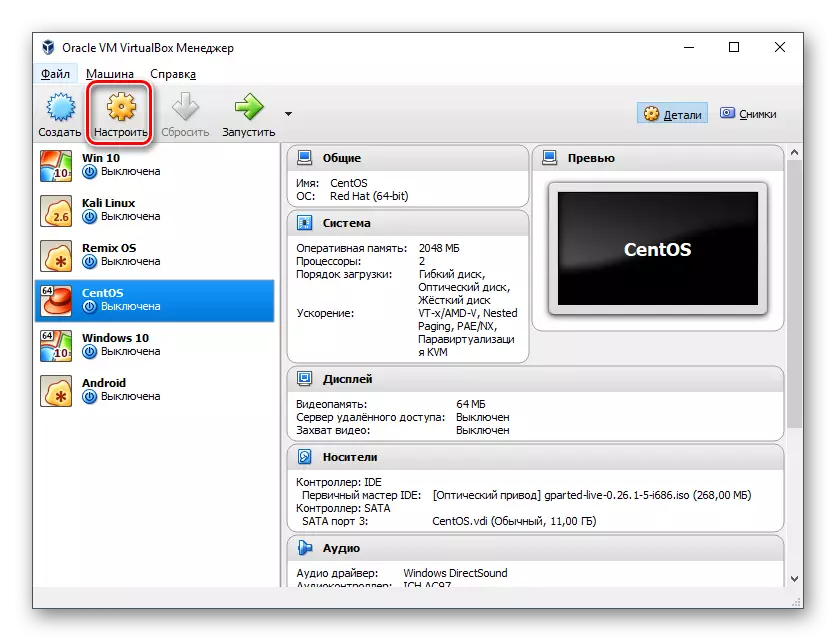
- באַשטימען צו די "מעדיע" אָפּטיילונג, און אין די "קאָנטראָללער: IDE" לייג די דאַונלאָודיד גפּאַרטעד לעבן. צו טאָן דאָס, דריקט אויף די "ליידיק" און אויף די רעכט זייַט, סעלעקטירן די אָפּטיש סדר בילד מיט די גפּאַרטעד נוצן, ווי געוויזן אין די סקרעענשאָט.
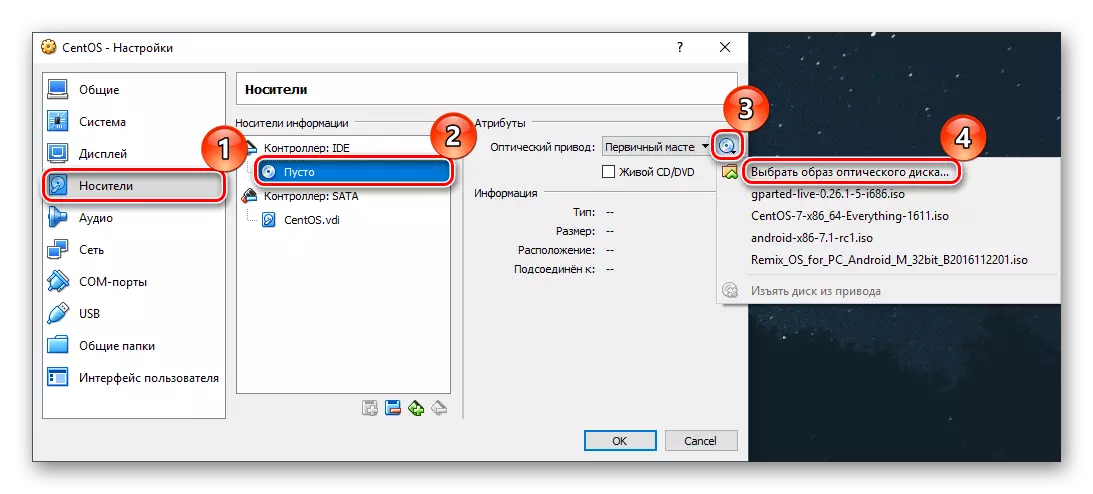
- היט די סעטטינגס און לויפן די מאַשין.
- סעלעקטירן "גפּאַרטעד לעבן (פעליקייַט סעטטינגס)".
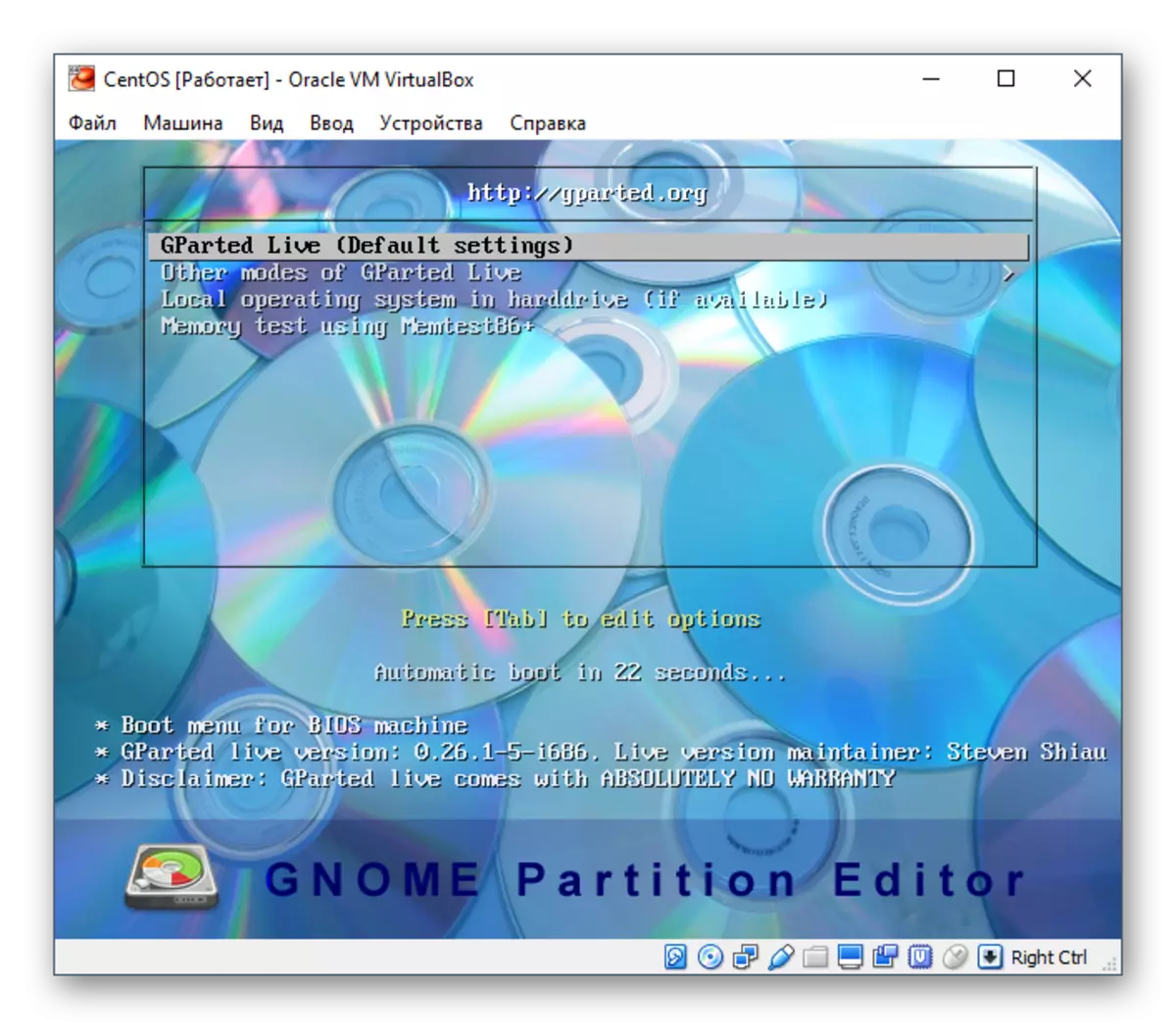
- די קאָנפיגוראַטאָר וועט פאָרשלאָגן צו קלייַבן די אויסלייג. צו פאַרברייטערן דעם דיסק, דער פּאַראַמעטער איז נישט וויכטיק, אַזוי איר קענען קלייַבן קיין אָפּציע.
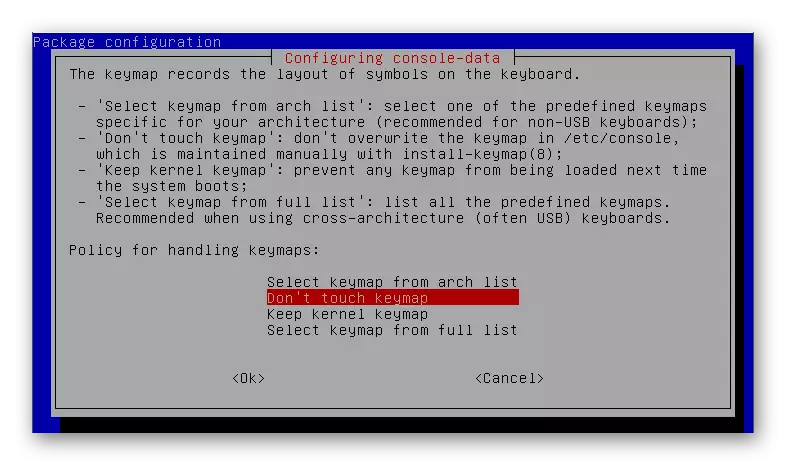
- ספּעציפיצירן די געוואלט שפּראַך דורך אַרייַן זייַן נומער.
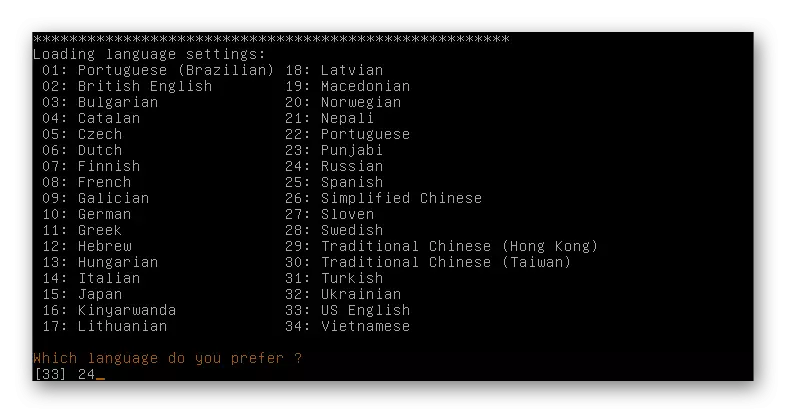
- אַרייַן די ענטפער פון די קשיא פון בילכער מאָדע.
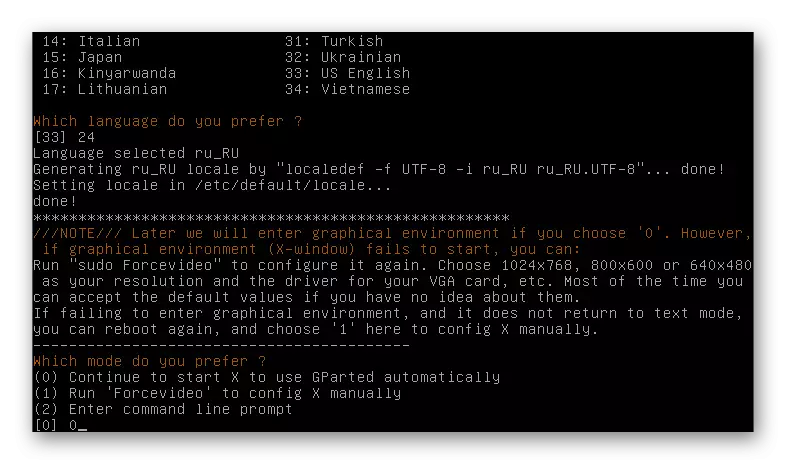
- גפּאַרטעד סטאַרץ. אין די פֿענצטער, אַלע סעקשאַנז וועט זיין געוויזן, אַרייַנגערעכנט די געגנט צוגעגעבן דורך די Voxmanage.
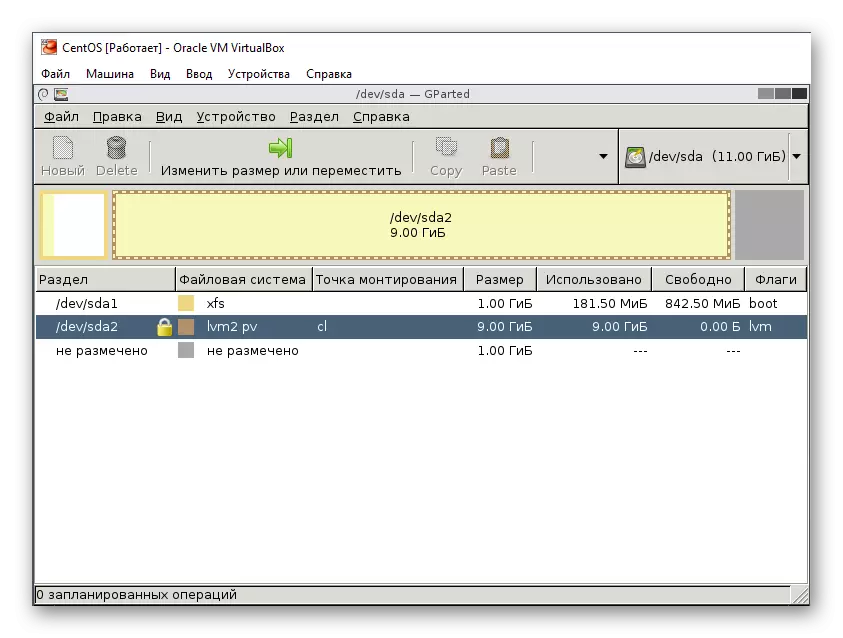
- רעכט גיט אויף די סיסטעם אָפּטיילונג, עפענען דעם קאָנטעקסט מעניו (יוזשאַוואַלי סדאַ 2), און סעלעקטירן "טוישן אָפּטיילונג אָדער מאַך".
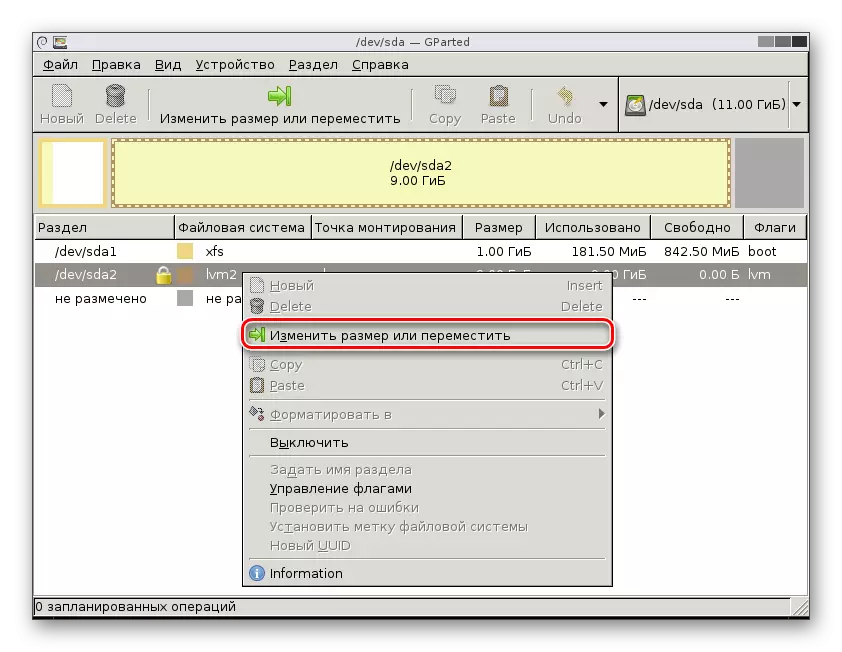
- ניצן אַ רעגולאַטאָר אָדער פעלד אַרייַנשרייַב, שטעלן דעם באַנד צו וואָס איר ווילט יקספּאַנד די אָפּטיילונג. צו טאָן דאָס, רוק די רעגולאַטאָר צו די רעכט:

אַרייַן די נומער וואָס איז אנגעוויזן אין די מאַקסימום גרייס "סטרינג.

- די פּלאַננעד אָפּעראַציע וועט זיין באשאפן.
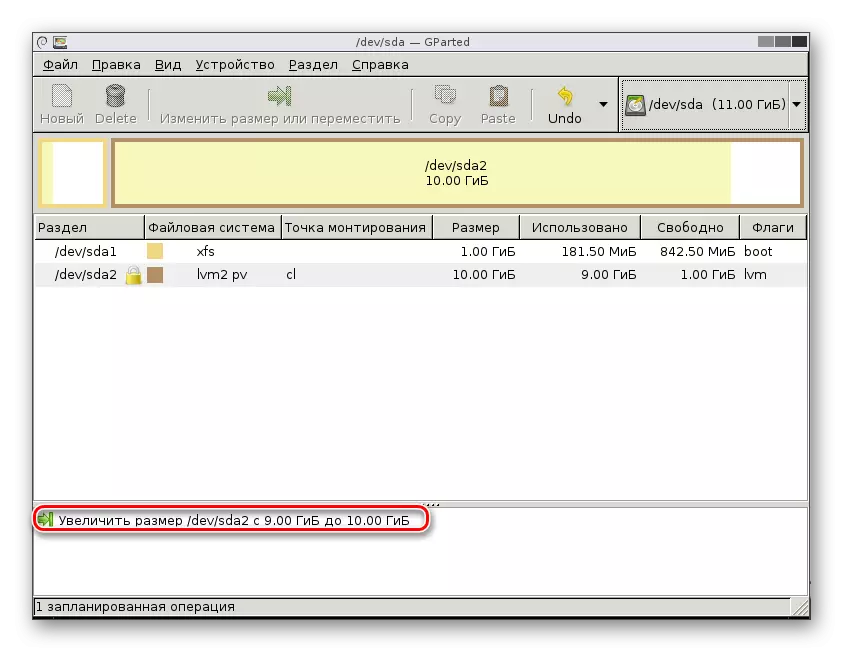
- אויף דעם מכשיר, גיט "עדיט"> "צולייגן אַלע אַפּעריישאַנז" אָדער גיט אויף די סקעדזשולד אָפּעראַציע דורך רעכט גיט און סעלעקטירן עס.
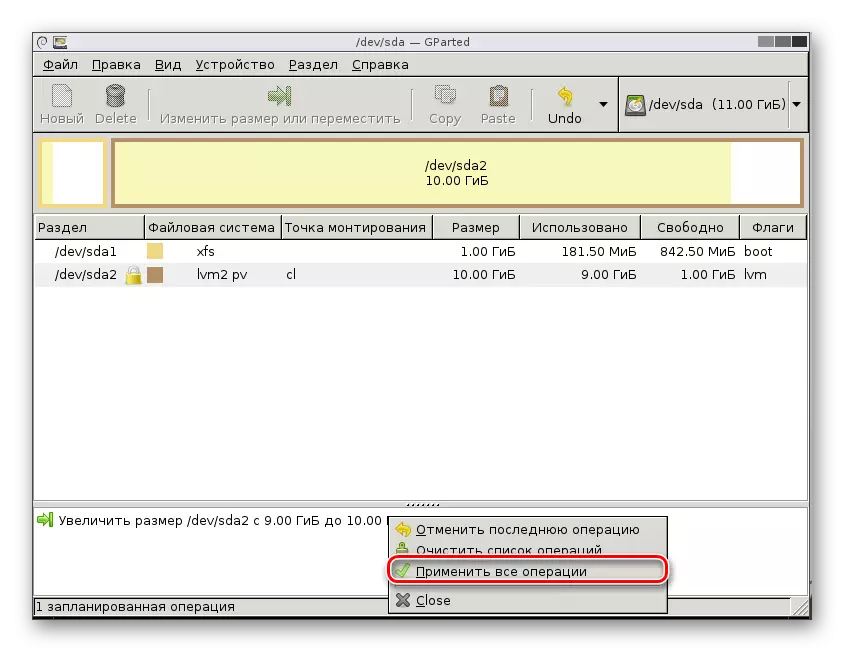
- דריקט אויף אַפּלאַקיישאַנז אין די באַשטעטיקונג פֿענצטער.

- די פּראָגרעס פון דורכפירונג וועט זיין געוויזן אין אַ באַזונדער פֿענצטער.
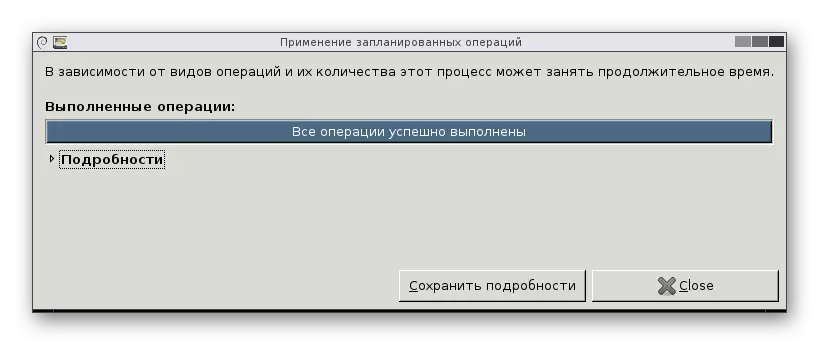
- נאָך קאַמפּלישאַן, איר וועט זען אַז די גרייס פון די ווירטואַל דיסק איז געווארן מער.
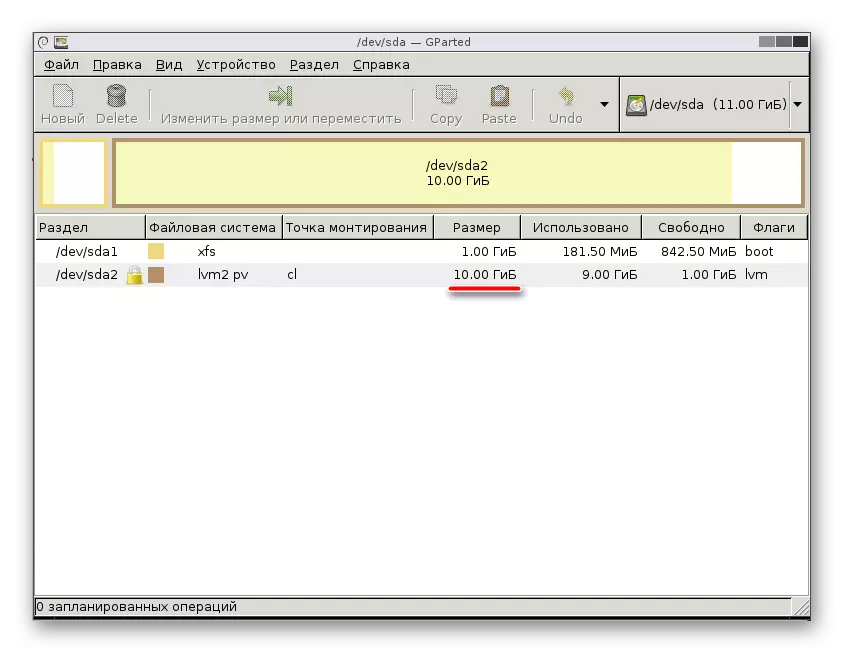
- איר קענען קער אַוועק די ווירטואַל מאַשין, און די גפּאַרטעד לעבן מיטל איז אַוועקגענומען פון די ופּלאָאַד סעטטינגס.
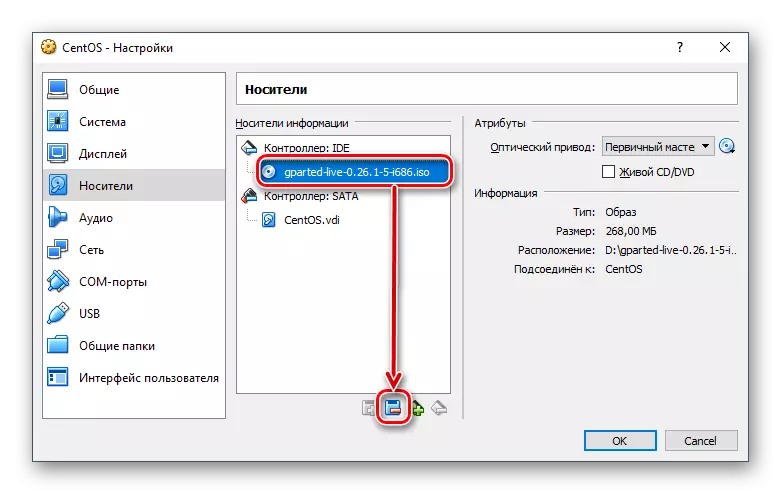
אין לינוקס, עס איז אוממעגלעך צו יקספּאַנד די צעטיילונג ביז די אַס זיך איז פליסנדיק.
מעטאָד 2: קריייטינג אַ צווייט ווירטועל פאָר
דער אופֿן פון טשאַנגינג די גרייס פון דעם דיסק דורך די Voxmoxmanage נוצן איז נישט די בלויז און נישט סייפאַסט. עס איז פיל גרינגער צו פאַרבינדן די רגע ווירטואַל פאָר צו דער מאַשין באשאפן.דאָך, עס איז זינען צו שאַפֿן אַ רגע דיסק, נאָר אויב עס איז פּלאַננעד צו פאַרגרעסערן די סומע פון די פאָר, און עס איז נישט פּלאַננעד צו קראָם אַ גרויס טעקע טעקע (s).
ווידער, באַטראַכטן דעם אופֿן פון אַדינג פאָר אויף די ביישפילן פון Windows 10 און CENTOS.
קריייטינג אַן נאָך פאָר אין ווירטואַלבאָקס
- הויכפּונקט די ווירטואַל מאַשין און אויף דעם מכשיר, גיט די "קאַנפיגיער" קנעפּל.
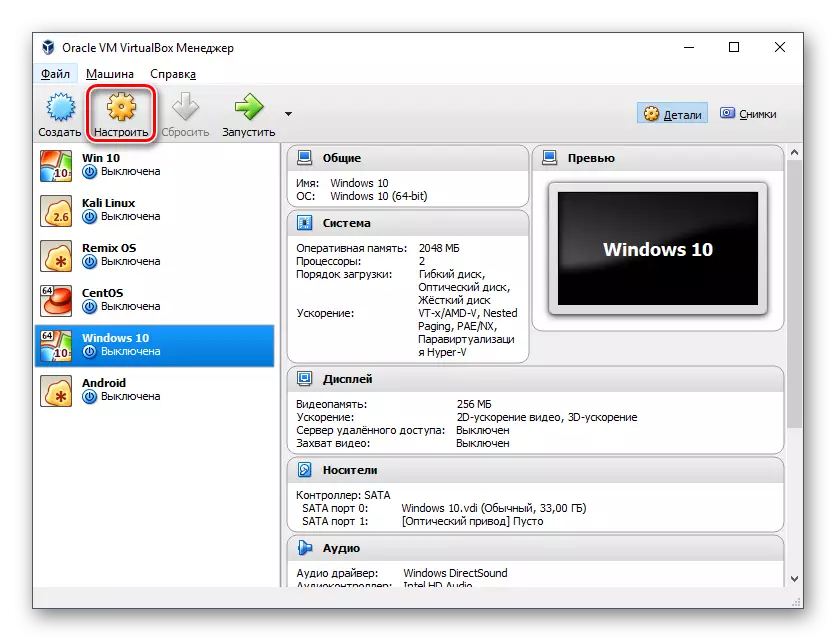
- באַשטימען צו די "מעדיע" אָפּטיילונג, דריקט אויף די ייקאַן פֿאַר קריייטינג אַ נייַ ווירטועל הדד און סעלעקטירן "לייג שווער דיסק".
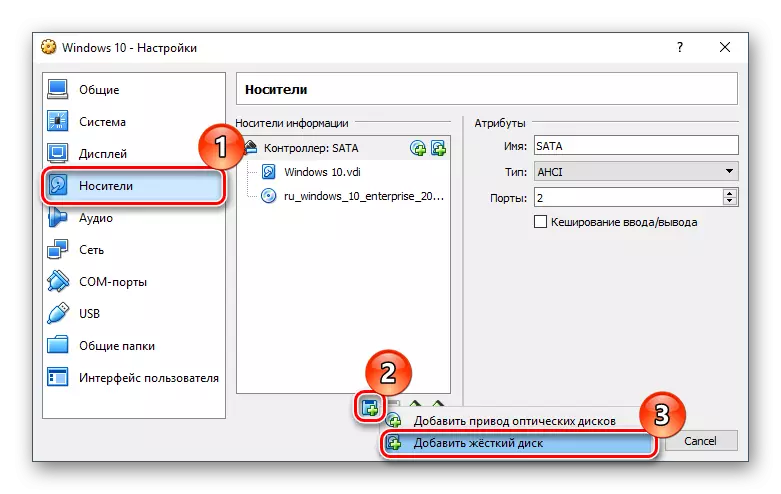
- אין די פֿענצטער מיט אַ קשיא, נוצן די "שאַפֿן נייַ דיסק" אָפּציע.
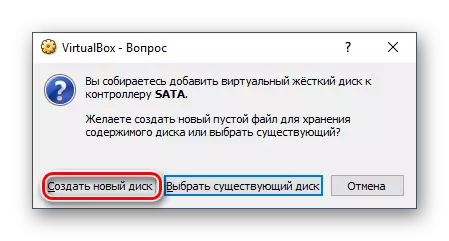
- טיפּ פאָר - VDI.
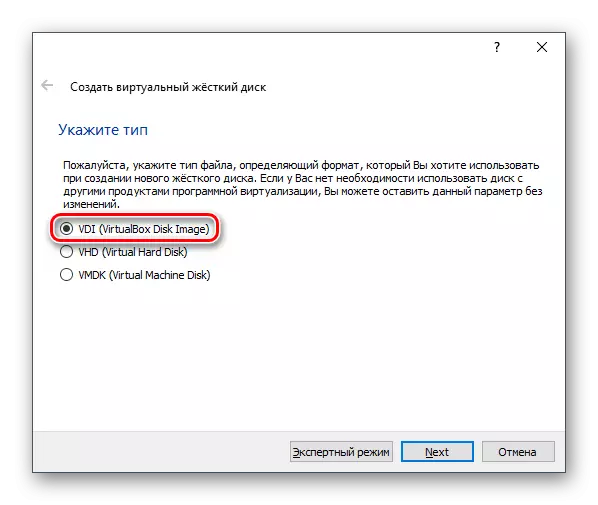
- די פֿאָרמאַט איז דינאַמיש.
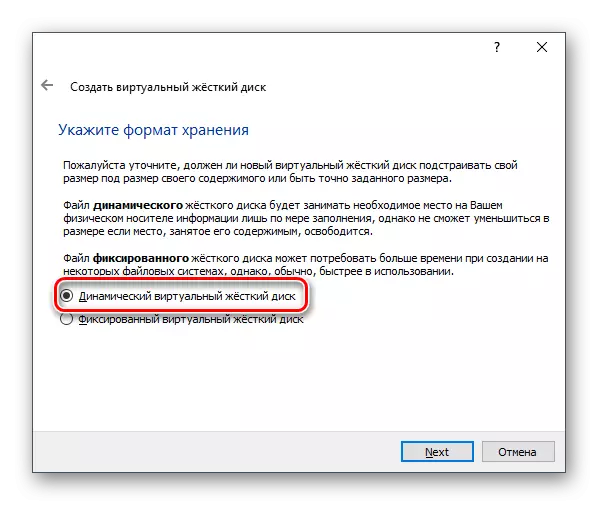
- נאָמען און גרייס - אין דיין דיסקרעשאַן.
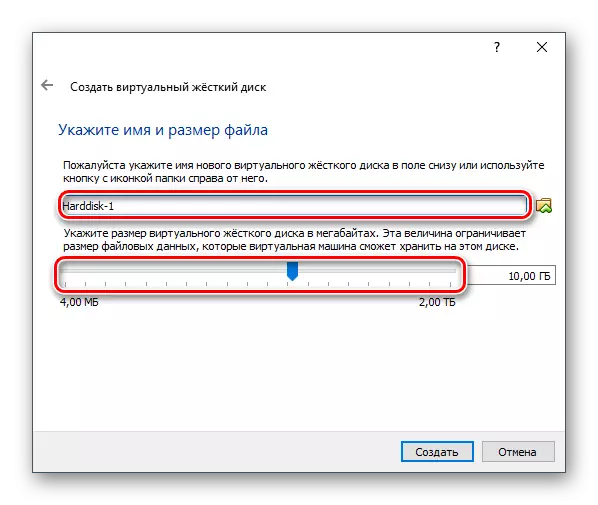
- דיין דיסק וועט דערשייַנען אין דער רשימה פון מעדיע רשימה, ראַטעווען די סעטטינגס דורך קליקינג אויף "OK".
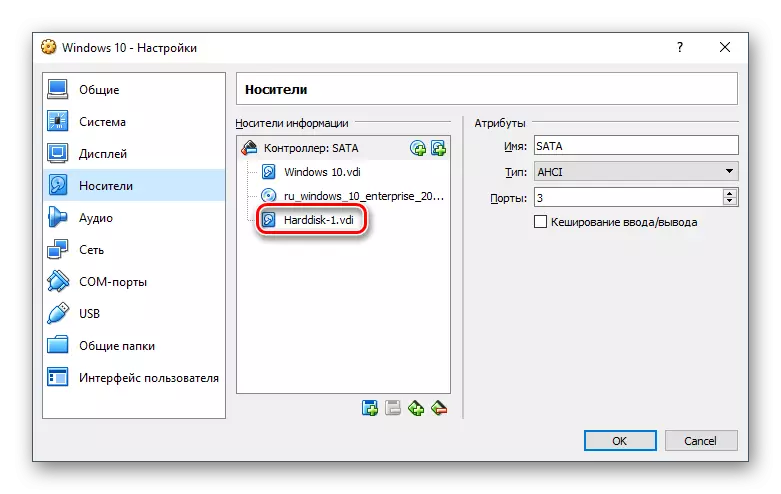
קאַנעקטינג אַ ווירטואַל דיסק אין Windows
דער אַס נאָך קאַנעקטינג די פאָר נאָך וועט נישט זען די נאָך הדד, ווייַל עס איז ניט יניטיאַליזעד.
- לויפן די ווירטואַל מאַשין.
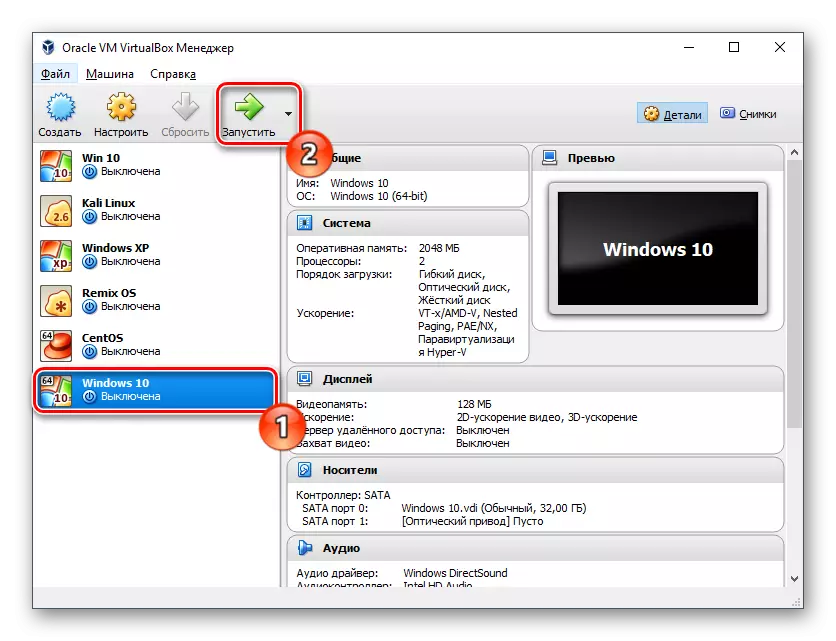
- דרוק Win + R, אַרייַן די DiskMGMT.ms באַפֿעל.
- איר מוזן אָנהייבן די פֿענצטער וואָס ריקווייערז ינישאַלאַזיישאַן. דו זאלסט נישט טוישן די סעטטינגס און גיט OK.
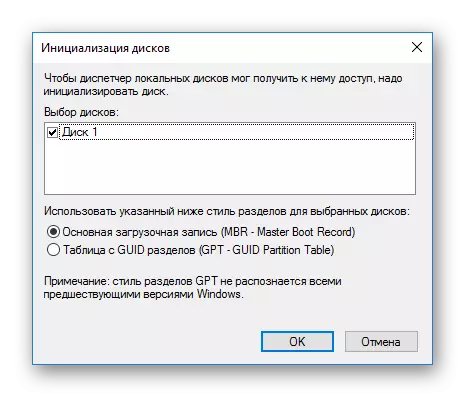
- דער נייַ פאָר וועט דערשייַנען אין דער נידעריקער טייל פון די פֿענצטער, אָבער די געגנט איז נישט ינוואַלווד. צו נוצן עס מיט די רעכט מויז גיט מויז, סעלעקטירן "שאַפֿן אַ פּשוט באַנד".
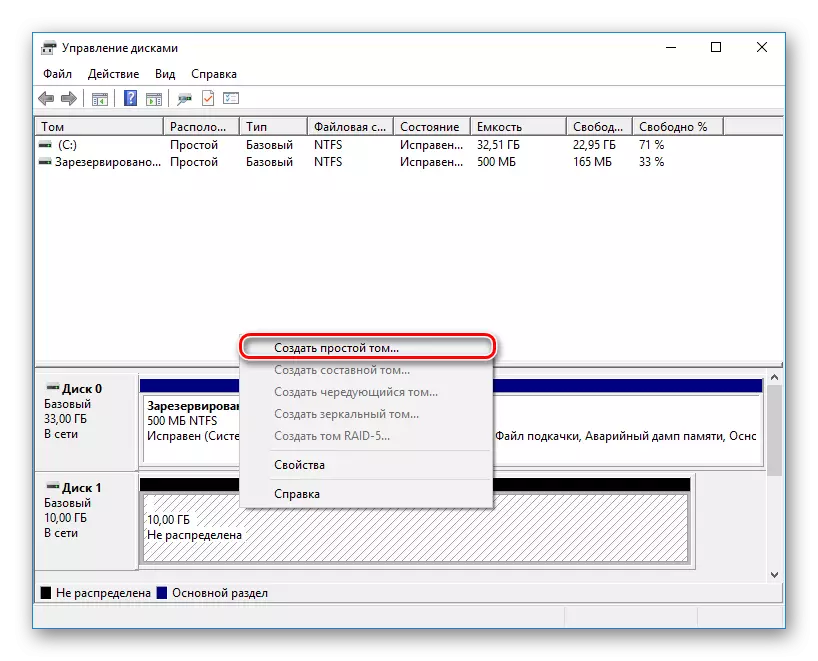
- א ספּעציעל נוצן וועט עפענען. אין די באַגריסונג פֿענצטער, גיט "קומענדיקע".
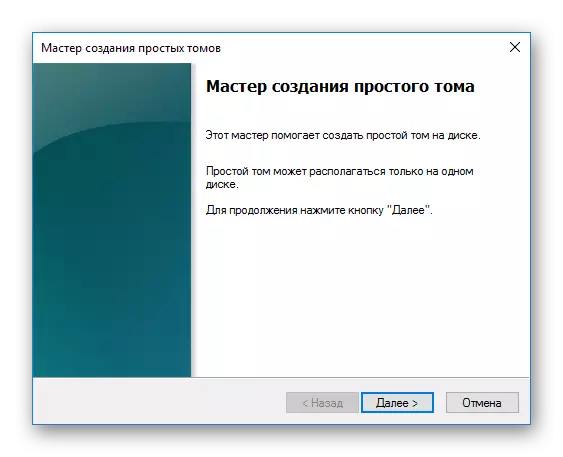
- דו זאלסט נישט טוישן די סעטטינגס אין דעם בינע.
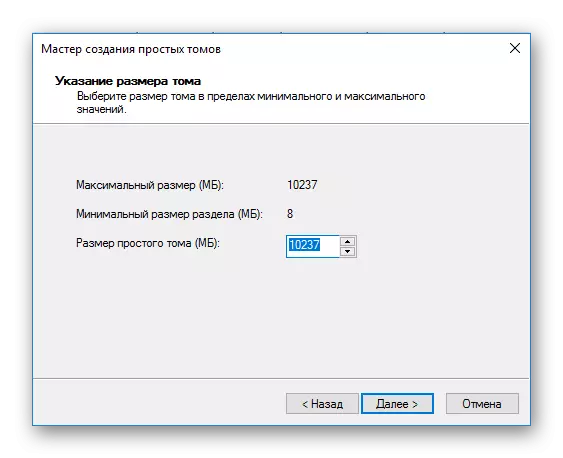
- סעלעקטירן דעם בריוו פון דעם באַנד אָדער לאָזן עס דורך פעליקייַט.
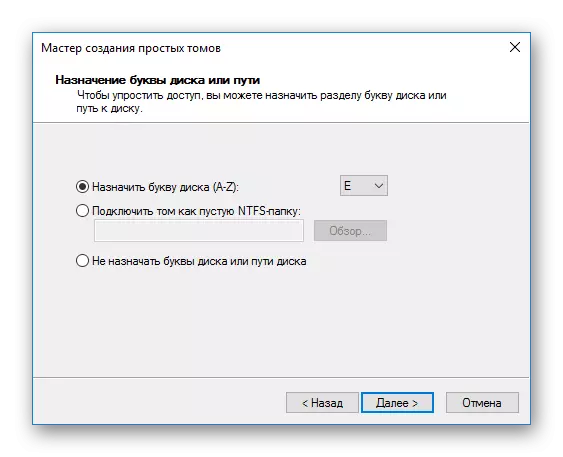
- פאָרמאַטטינג פּאַראַמעטערס קענען ניט זיין געביטן. אויב איר ווילט, איר קענט אַרייַן די נאָמען אין די טאָם טאַגינג פעלד (יוזשאַוואַלי די נאָמען "היגע דיסק").
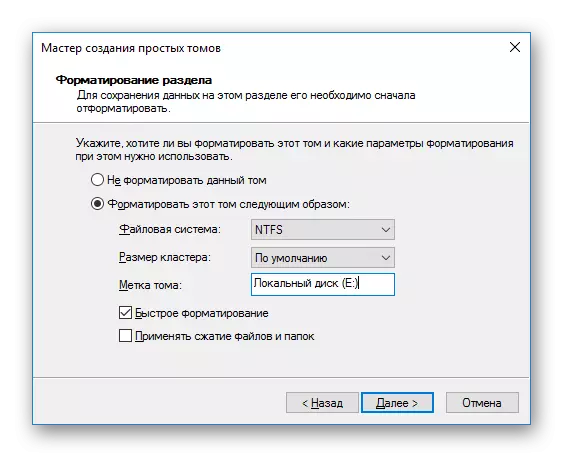
- דריקט "ענדיקן".
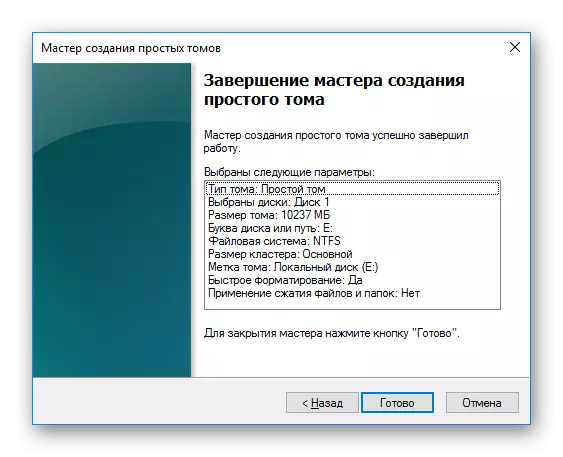
- די סטאָרידזש סטאַטוס וועט זיין געביטן, און עס וועט זיין דערקענט דורך די סיסטעם.
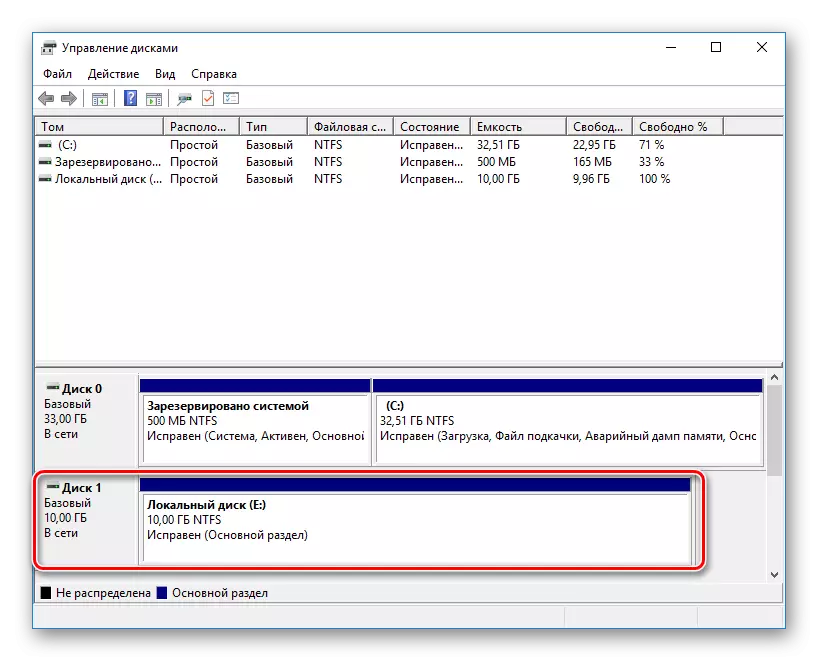
איצט דער דיסק איז קענטיק אין די Explorer און איז גרייט פֿאַר אַרבעט.
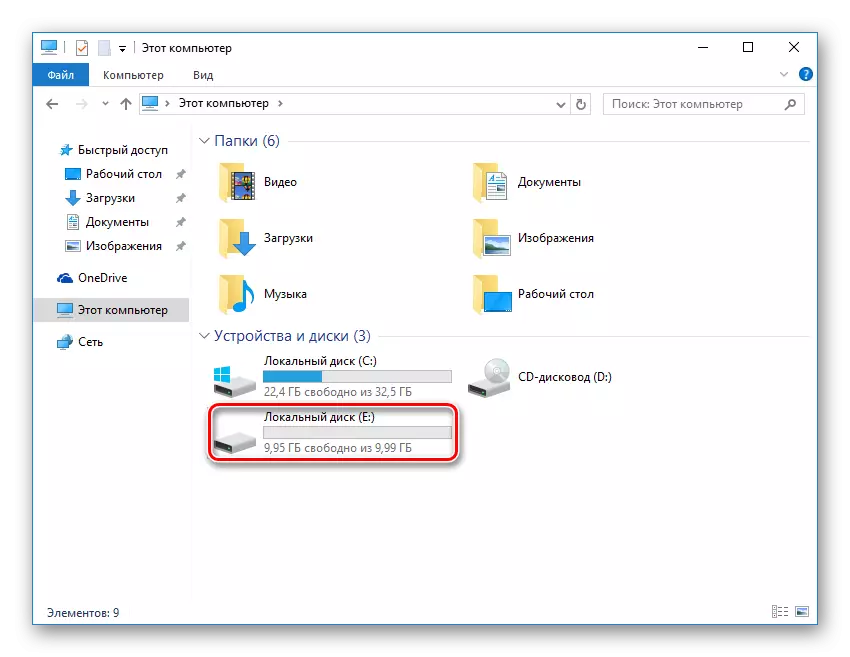
קאַנעקטינג אַ ווירטואַל דיסק אין לינוקס
ניט ענלעך פֿענצטער, אין Linux דאַטאַבייס דיסטראַביושאַנז טאָן ניט דאַרפֿן צו יניטיאַלייז דרייווז. נאָך קריייטינג און קאַנעקטינג דעם דיסק צו די ווירטועל מאַשין, עס בלייבט צו קאָנטראָלירן צי אַלץ איז ריכטיק געטאן.
- לויפן די ווירטועל אַס.
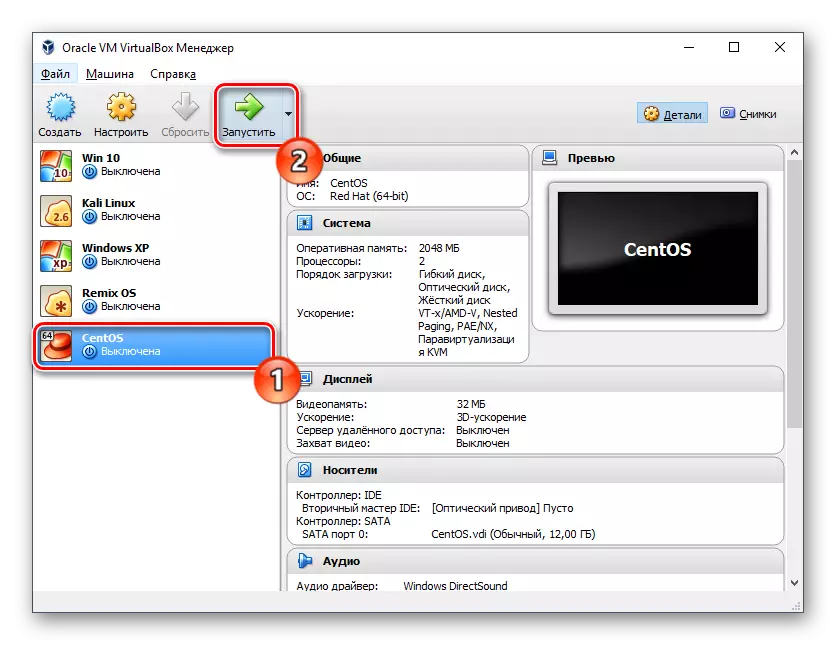
- עפֿענען קיין באַקוועם דיסק פאַרוואַלטונג נוצן און זען אויב די באשאפן און פארבונדן פאָר איז געוויזן.
- למשל, אין די גפּאַרטעד פּראָגראַם איר דאַרפֿן צו באַשטימען פון / דעוו / סדאַ צו / דעוו / סדב - דאָס איז די פארבונדן פאָר. אויב נייטיק, עס קענען זיין פֿאָרמאַטירט און דורכפירן אנדערע סעטטינגס.
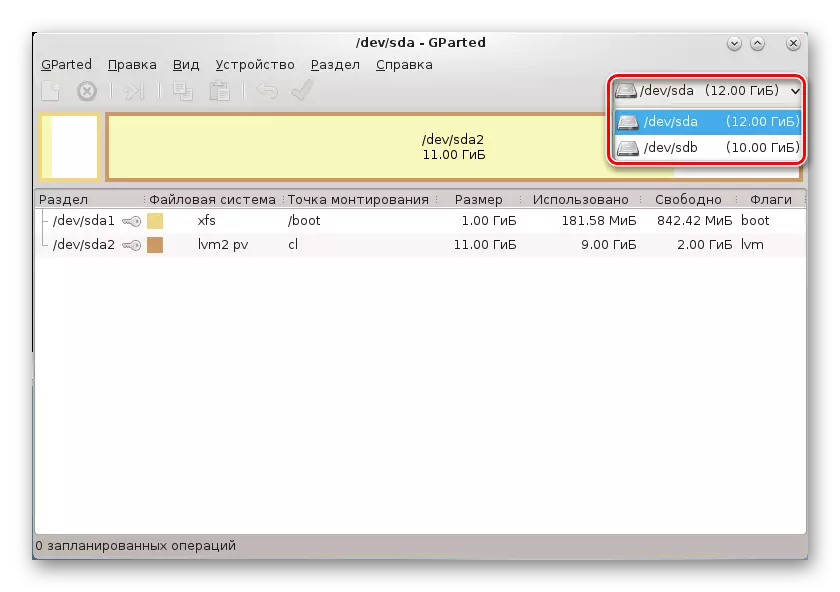
דאָס איז געווען דער פּראָסט און די מערסט באַקוועם אָפּציעס פֿאַר ינקריסינג די גרייס פון די ווירטואַל מאַשין דיסק אין ווירטועלבאָקס. דו זאלסט נישט פאַרגעסן צו מאַכן באַקאַפּ קאפיעס פון וויכטיק אַס, אויב מיר באַשלאָסן צו נוצן די VboxManage נוצן, און מאַכן זיכער אַז דער הויפּט דיסק קומט פון ווו די פּלאַץ פֿאַר די ווירטואַל פאָר איז אַלאַקייטיד.
